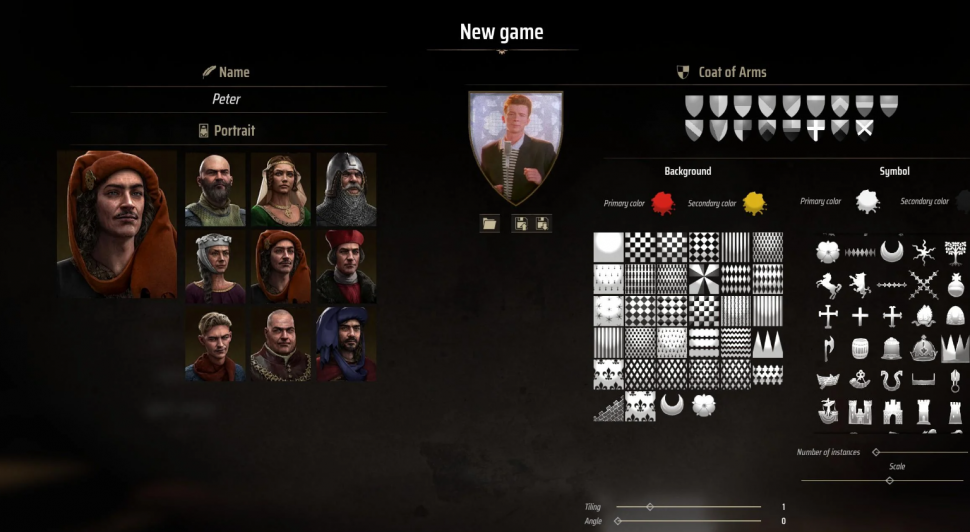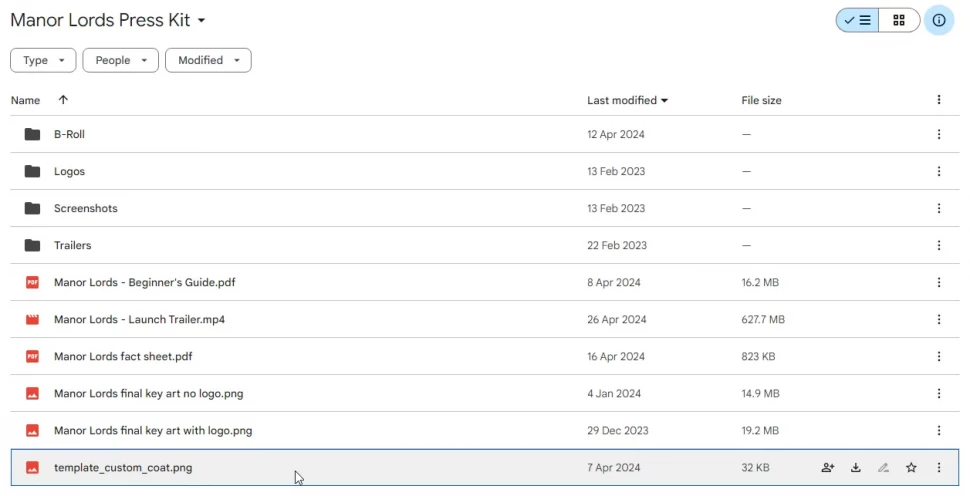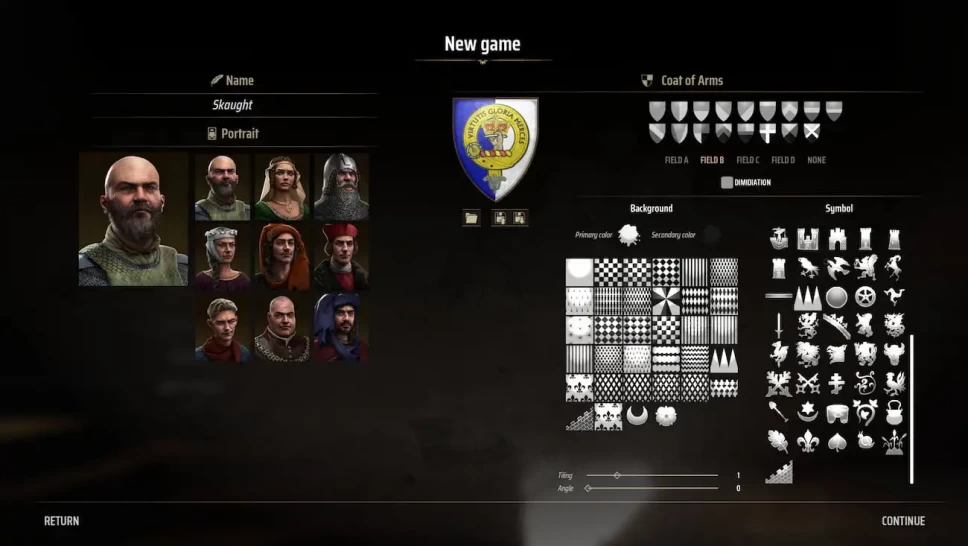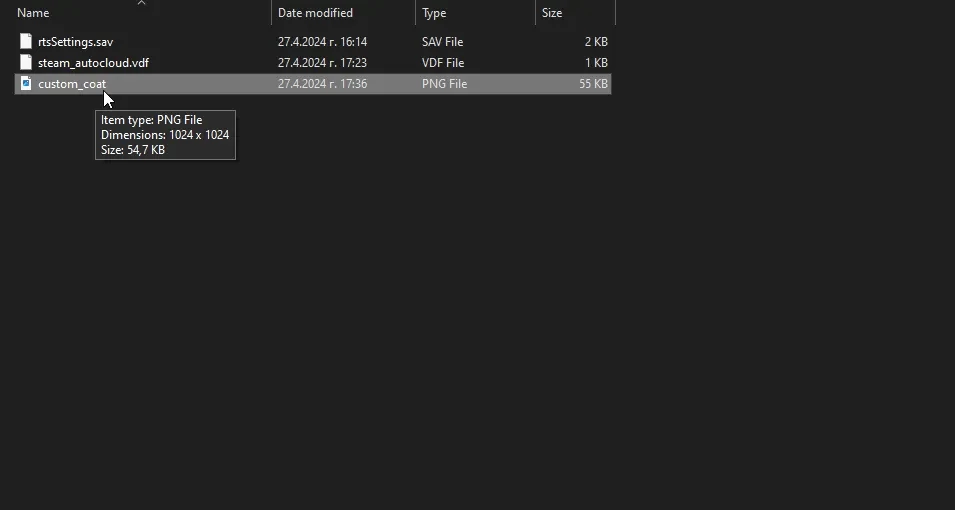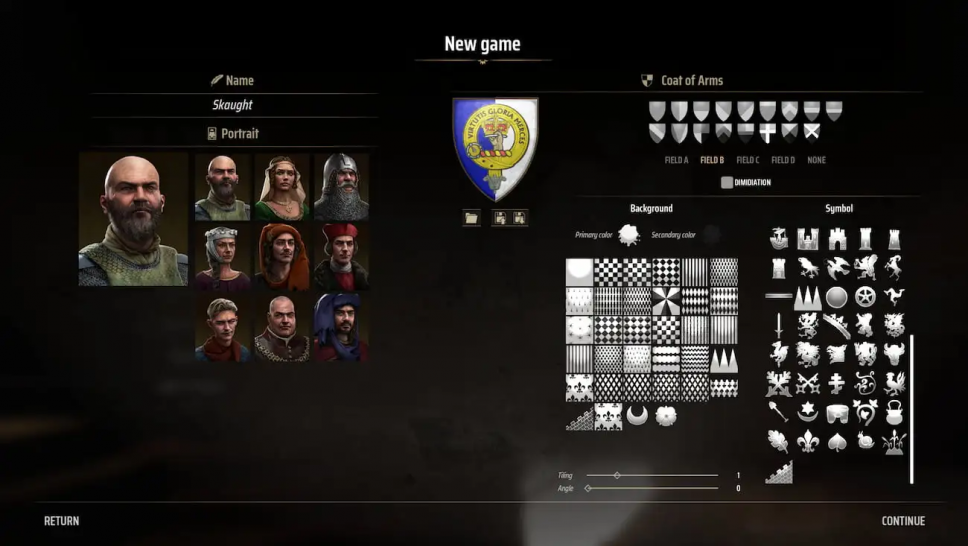Manor Lords: So erstellen Sie Ihr eigenes Wappen
Bevor Sie Manor Lords spielen, das neue mittelalterliche Strategiespiel, das für Steam und Game Pass erhältlich ist, müssen Sie ein Wappen erstellen und haben die Möglichkeit, es nach Ihren Wünschen anzupassen.</p >
Während ein echtes Wappen aus mehreren Teilen besteht, ist der Wappenhersteller in Manor Lords relativ einfach und bietet eine Vielzahl von Symbolen und Hintergrunddesigns. Das Spiel bietet aber auch die Möglichkeit, Ihr eigenes Wappen hochzuladen, wenn Sie etwas Bestimmtes im Sinn haben.
Bevor Sie Ihre Reise beginnen, erfahren Sie hier, wie Sie Ihr eigenes Wappen auf Manor Lords hochladen.
So erstellen und laden Sie Ihr eigenes Wappen in Manor Lords
Der Crest Maker in Manor Lords bietet eine Vielzahl von Mustern und Symbolen sowie Überlagerungen, sodass Sie bis zu vier verschiedene Kombinationen von Mustern und Symbolen erstellen können, die in ein Design passen.
Bevor Sie mit der Erstellung Ihres eigenen Wappenlogos in Manor Lords beginnen, müssen Sie einige Dinge wissen. Sie benötigen ein Bildbearbeitungsprogramm wie Adobe Photoshop oder sogar Paint, aber wenn Sie kein komplexes Logo erstellen möchten, sollte es relativ einfach zu erstellen sein. Hier ist eine Schritt-für-Schritt-Anleitung zum Erstellen Ihres eigenen Wappens in Manor Lords:
Wappenvorlage herunterladen
Der erste Schritt beim Erstellen Ihres eigenen Wappens in Manor Lords besteht darin, eine vom Entwickler erstellte Vorlage herunterzuladen. Diese Vorlage finden Sie in der Pressemappe von Manor Lords unter dem Namen „template_custom_coat.png“. Alle anderen Elemente im Ordner sind für die Erstellung eines eigenen Wappens nicht erforderlich. Die Dateigröße beträgt nur 32 KB, sodass der Download fast sofort erfolgt. Bewahren Sie es unbedingt an einem leicht zugänglichen Ort auf.
Klicken Sie hier für einen Link zur Pressemappe von Manor Lords.
Importieren Sie die Vorlage in ein beliebiges Bildbearbeitungsprogramm
Sobald Sie die Datei „template_custom_coat.png“ heruntergeladen haben, müssen Sie sie in einem Bildbearbeitungsprogramm wie Adobe Photoshop, PhotoStudio oder sogar Microsoft Paint öffnen. In diesem Fall sollte jedes Programm funktionieren, das mehrere Bilder übereinander legen und die Datei im PNG-Format exportieren kann.
Nach dem Importieren der Vorlage sehen Sie den Umriss eines Schildes mit der Aufschrift „Ihr Logo“. oben im Bild. Sie können sich diesen Schild als eine Form vorstellen, und was auch immer Sie in diese Form legen, wird Ihr Wappen sein. Wenn Sie beispielsweise die gesamte Vorlage mit Schwarz überziehen (das Ganze, nicht nur den Schild), dann haben Sie nach dem Exportieren der Datei ein schwarzes Schild als Wappen im Spiel. Auf diese Weise können Sie alles, was Sie möchten, oben auf der Vorlage platzieren und das Endprodukt wird das sein, was sich im Schild befindet.
Erstellen Sie Ihr eigenes Wappenlogo
Hier ist ein kleines Beispiel, wie das alles funktioniert. Nachfolgend finden Sie die Vorlage, die wir aus der Pressemappe heruntergeladen haben (Bild oben). Über dieser Vorlage habe ich ein Bild platziert, das vollständig schwarz ist, ohne mich um die Umrisse des darunter liegenden Schildes zu kümmern. Zum Schluss habe ich auf dem blau-weißen Hintergrund das Logo platziert, das ich für mein Wappen haben möchte. Es ist wichtig, dass sich das Logo innerhalb der Schildform befindet, da alles außerhalb des Umrisses ausgeschnitten wird. Wie Sie dem Beispiel entnehmen können, habe ich das Logo in der Mitte des Bildes platziert, sodass es in der Mitte des Wappens platziert werden kann.
Wappenlogo exportieren
Sobald Sie mit der Bearbeitung Ihres Wappens fertig sind, ist es an der Zeit, es zu exportieren und im gewünschten Ordner abzulegen. Ich empfehle nicht, mit den Bildgrößen herumzuspielen, da diese standardmäßig bereits auf 1024 x 1024 eingestellt sind. Der Bildname muss „custom_coat.png“ lauten, damit das Spiel es im Ordner erkennt. Was den Ordner selbst betrifft, sollten Sie hier Ihr Bild des Wappens platzieren:
- Laufwerk/Benutzer/Benutzername/AppData/Local/ManorLords/Saved/SaveGames
Der AppData-Ordner ist möglicherweise nicht sichtbar. Wenn dies bei Ihnen der Fall ist, klicken Sie unbedingt auf „Anzeigen“. und aktivieren Sie das Kontrollkästchen „Ausgeblendete Elemente“. Alle diese Einstellungen finden Sie oben in jedem Ordner im Windows Explorer.
Laden Sie Ihr neues Wappen auf Manor Lords hoch
Wenn Sie alle Schritte bis zu diesem Punkt abgeschlossen haben, sollten Sie bereit sein. Sobald Sie sich bei Manor Lords angemeldet und ein neues Spiel gestartet haben, klicken Sie einfach auf die Option „Benutzerdefinierte Textur laden“. Klicken Sie im Menü „Wappen“ darauf und Sie sehen Ihr Bild. Wenn dies nicht funktioniert, überprüfen Sie unbedingt alle Schritte, da Sie möglicherweise wichtige Informationen übersehen haben, z. B. den richtigen Titel oder das richtige Bildformat. Wir hoffen jedoch, dass alles in Ordnung ist und Sie Ihr Wappenlogo in Manor Lords genießen können!
Damit ist unsere vollständige Schritt-für-Schritt-Anleitung zum Erstellen Ihres persönlichen Wappenlogos in Manor Lords abgeschlossen. Es ist viel einfacher, als es sich anhört, und wenn Sie Ihr Imperium wirklich gründen möchten, nehmen Sie sich unbedingt die Zeit, das perfekte Logo zu erstellen. Wenn Sie an weiteren Neuigkeiten und Leitfäden zu Manor Lords interessiert sind, schauen Sie sich unbedingt den Rest unserer Website an!